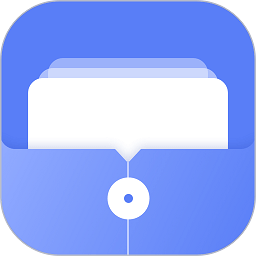

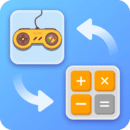
想要知道到底Mac係統中怎麼更改電腦文件將愛圖標和顏色的話小編給你帶來了答案。如果對以上問題有興趣的話不妨先來小編為你準備的這款Mac電腦如何更改電腦文件夾顏色或圖標介紹中了解下吧,希望這款Mac電腦如何更改電腦文件夾顏色或圖標介紹對廣大Mac用戶有幫助哦。
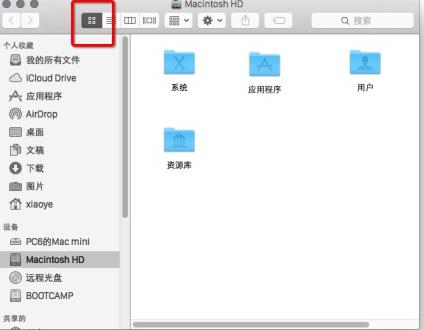
1、打開 Finder,選擇菜單項“顯示 - 為圖標”(快捷鍵 Cmd + 1)
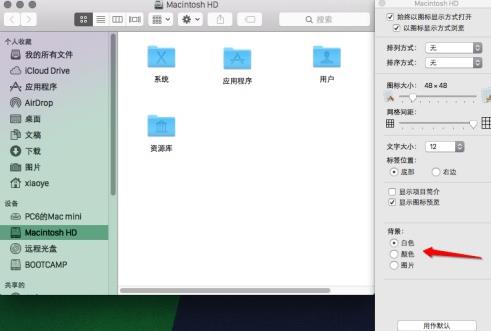
2、再次選擇菜單項“顯示 - 查看顯示選項”(快捷鍵 Cmd + J) ,如圖箭頭所示處,可以將文件夾背景更改為三種類型。
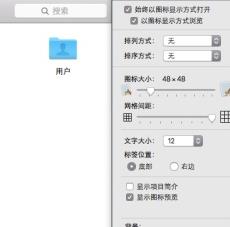
3、在“背景”項下選擇“圖片”,將合適的圖像拖到右側的小框即可。
設置好的圖片僅對當前文件夾有效,所以您可以為不同的文件夾設置不同風格的背景圖。如果不滿意的話,把“背景”項設置為“白色”即可還原為默認。